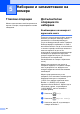Advanced User's Guide
Table Of Contents
- Ръководство за допълнителни функции MFC‑J6520DW MFC‑J6720DW
- Ръководства за потребителя и къде мога да ги намеря?
- Съдържание
- 1 Общи настройки
- 2 Функции за защита
- Secure Function Lock 2.0 (Заключваща функция за безопасност 2.0)
- Преди да започнете да използвате Secure Function Lock 2.0 (Заключваща функция за безопасност 2.0)
- Настройка и промяна на администраторската парола
- Задаване на ограничени потребители
- Включване/изключване на Secure Function Lock (Заключваща функция за безопасност)
- Смяна на потребители
- Промяна в публичен режим
- Ограничаване на набиране
- Secure Function Lock 2.0 (Заключваща функция за безопасност 2.0)
- 3 Изпращане на факс
- Допълнителни опции за изпращане
- Допълнителни операции на изпращане
- Получаване на факс при поискване (Polling)
- 4 Получаване на факс
- Получаване в паметта (Само едноцветно)
- Дистанционно изтегляне
- Допълнителни операции по получаване
- Получаване на факс при поискване (Polling)
- Получаване на факс при поискване
- Настройване на получаването на факс при поискване
- Настройване на защитено получаване на факс при поискване
- Настройване на отложено получаване на факс при поискване
- Последователно получаване на факсове при поискване (само едноцветно)
- Отменяне на задание за последователно получаване на факсове при поискване
- Получаване на факс при поискване
- 5 Набиране и запаметяване на номера
- 6 Отпечатване на отчети
- 7 Изготвяне на копия
- Опции за копиране
- Спиране на копирането
- Подобряване на скоростта и качеството на копиране
- Увеличаване или редуциране на копия
- Създаване на N в 1 копия или плакат (Оформление на страница)
- Копиране на лична карта 2 в 1 (оформление на страница)
- Сортиране на копия
- Настройка на плътността
- Режим Пестене на мастило
- Копиране върху тънка хартия
- Автоматично изправяне
- Копиране на книга
- Копиране на воден знак
- Премахване на фонов цвят
- 2‑странно копиране
- Задаване на направените промени като нова настройка по подразбиране
- Възстановяване на всички фабрични настройки
- Запазване на опции за копиране като пряк път
- Преки пътища за A3 копиране
- Опции за копиране
- 8 Печат на снимки от карта с памет или USB флаш устройство
- Операции на PhotoCapture Center™
- Печат на изображения
- Настройки за печат за PhotoCapture Center™
- Сканиране към карта с памет или USB флаш устройство
- 9 Отпечатване на снимки от фотоапарат
- A Текуща поддръжка
- B Кратък речник
- Индекс
- brother BUL
7
42
Изготвяне на копия
Опции за копиране
За следващото копие можете временно да
промените настройките за копиране.
Устройството се връща към настройките
по подразбиране след бездействие от
1 минута.
Натиснете Копиране, след това натиснете
Опции. Натиснете a или b, за да
превъртите настройките за копиране.
Когато се покаже желаната от вас
настройка, я натиснете и изберете
предпочитаната от вас опция.
Когато приключите с промяната на
опциите, на
тиснете OK и след това
Старт ч-б или Старт цветно.
ЗАБЕЛЕЖКА
• Можете да запаметите някои от
настройките, които използвате най-
често, като ги зададете като настройки
по подразбиране. Тези настройки ще се
запазят, докато не ги промените
отново. (Вижте Задаване на
направените промени като нова
настройка по подразбиране
uu стр. 55.)
• Можете да запазите някои от опциите,
които използвате най-често, като ги
зададете като пряк път. (Вижте
За
пазване на опции за копиране като
пряк път uu стр. 56.)
• Функциите Реж пест маст,
Копир. в/у тънка х-я,
Коп. на книга и Коп.- вод.знак се
поддържат от технология на Reallusion,
Inc.
Спиране на копирането
За да спрете копирането, натиснете .
Подобряване на скоростта и
качеството на копиране
Можете да избирате скоростта и
качеството. Фабричната настройка е
Нормално.
ЗАБЕЛЕЖКА
Ако изберете Нормално, можете да
изберете само Обикн. Хартия в
Вид хартия.
Нормално
Препоръчителният режим за
обикновени разпечатки е Нормално. С
него се постига добро качество с добра
скорост на печат.
Най-добър
Използвайте режим Най-добър за
копиране на прецизни изображения,
като например снимки. С него се
осигурява най-висока резолюция и най-
ниска скорост.
a Заредете документа.
b Натиснете (Копиране).
c Въведете желания брой копия.
d Натиснете Опции.
e Натиснете a или b, за да се покаже
Качество.
f Натиснете Качество.
g Натиснете Нормално или
Най-добър.
h Натиснете OK.